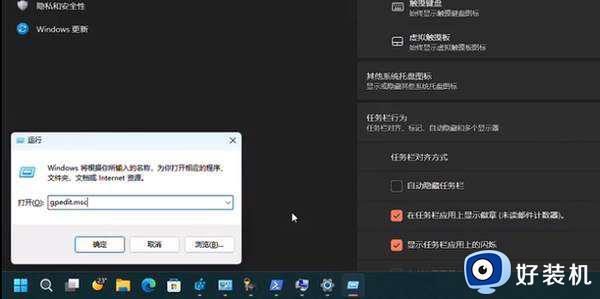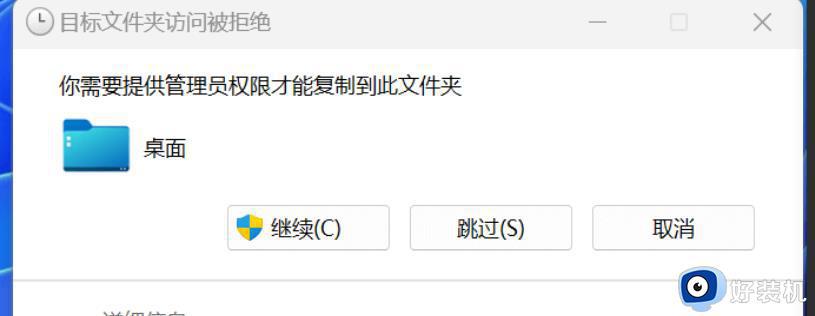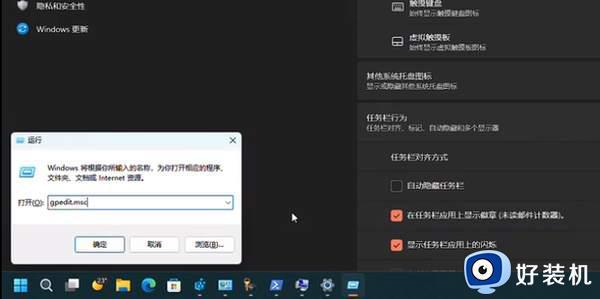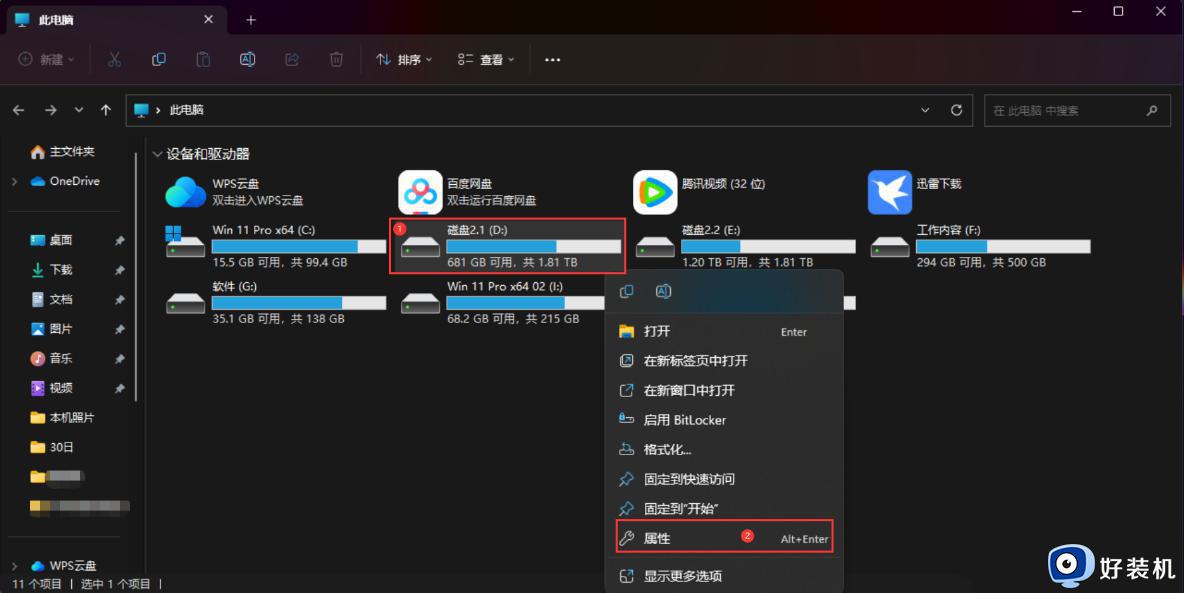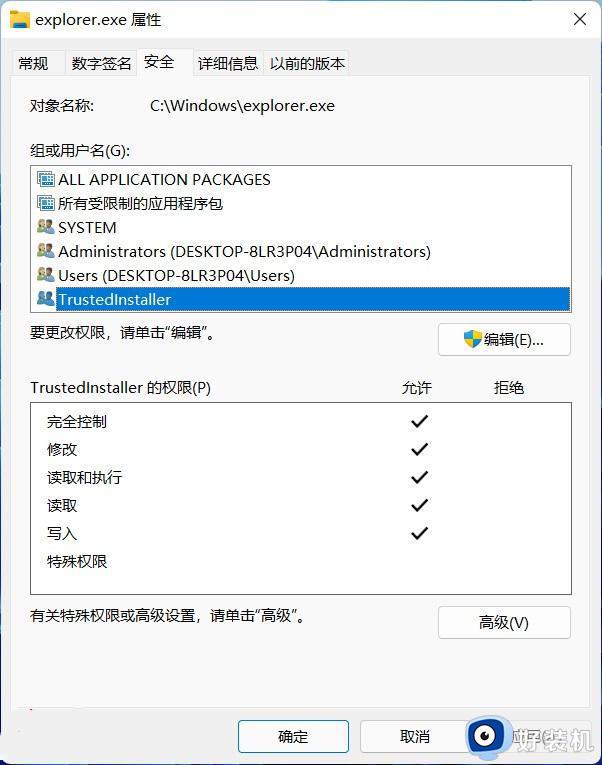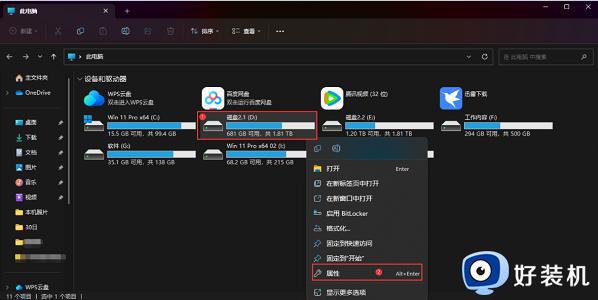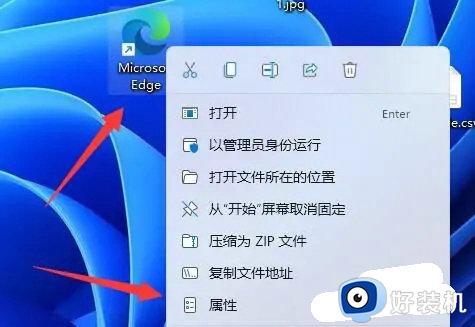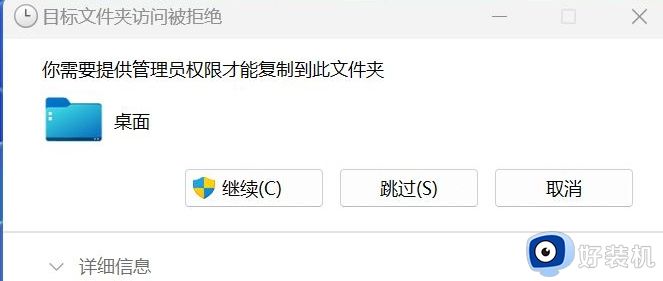win11文件夹完全控制权限设置步骤 win11怎么获取文件夹完全控制权
时间:2023-07-14 09:44:44作者:xinxin
由于win11系统中自带有个人账户,用户可以通过账户来实现对电脑中程序或者文件的权限管理,同时当用户在win11电脑上想要修改某个文件时,遇到缺少权限也可以通过账户来实现完全控制权,那么win11怎么获取文件夹完全控制权呢?下面小编就来教大家win11文件夹完全控制权限设置步骤。
推荐下载:win11官方iso镜像下载
具体方法:
1、首先,找到需要处理的文件夹,右键打开属性窗口。
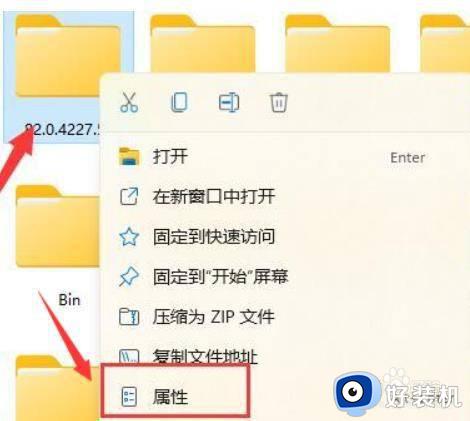
2、然后,我们将页面切换到安全栏目,如图示:
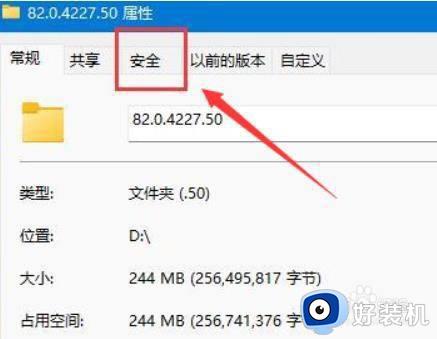
3、之后,鼠标下拉找到个人账户,打开权限高级设置选项。
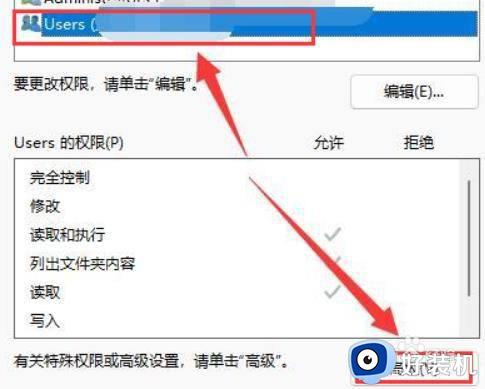
4、最后,根据需要,选择修改基本权限即可。
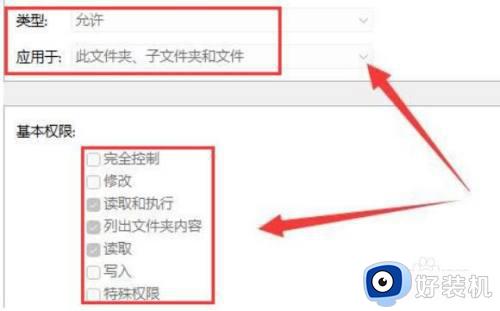
上述就是小编给大家讲解的win11文件夹完全控制权限设置步骤了,还有不清楚的用户就可以参考一下小编的步骤进行操作,希望本文能够对大家有所帮助。